-
入门
-
充分使用您的头戴式设备
-
设置
-
使用 VIVE Manager
-
移动设备管理 (MDM)
-
Microsoft Intune
-
VMware
-
故障排除
-
-
解决方案和常见问题
-
常规
-
硬件
-
如何在 VIVE Video 播放列表中显示我的串流视频?
请按照以下步骤在播放列表中显示您的视频。
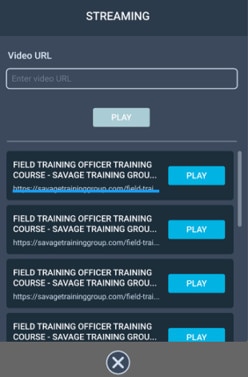
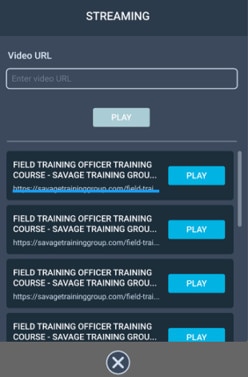
-
在电脑上,创建播放列表 JSON 文件。
例如:
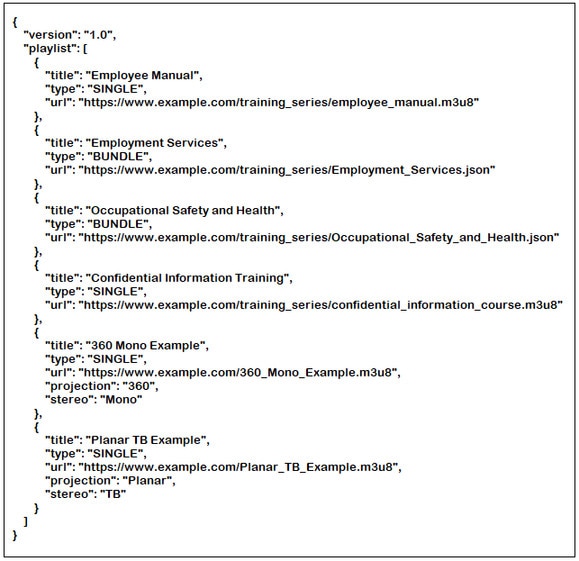
关键字 值 描述 "projection" "Planar" 默认投影格式。表示这是标准的平面视频。 "180" 表示这是 180˚ 视频。 "360" 表示这是 360˚ 视频。 "stereo" "Mono" 默认立体声格式。表示这是标准的单视场视频。 "TB" 表示这是上下立体视频。 "LR" 表示这是左右立体视频。 如果不知道如何创建 JSON 文件,请单击此处以下载您可以编辑的上述示例。
- 使用此文件名保存 JSON 文件:streaming_playlist.json。
- 将头戴式设备连接到电脑。
- 戴上头戴式设备。
- 在选择 USB 模式对话框中,选择文件传输。
- 请取下头戴式设备。
- 在电脑中,打开文件管理应用程序,如文件资源管理器。单击 VIVE Focus 3 > 内部共享存储设备访问您的头戴式设备。
- 在内部存储设备的根文件夹中创建此文件夹:com.vive.business.video/files。
- 打开 com.vive.business.video/files,然后将 streaming_playlist.json 复制到此文件夹。
此内容对您有帮助吗?
是
否
提交
谢谢!您的反馈可以帮助其他人了解最有用的信息。